Day18. Blue Prism制造齿轮 -BP Object页 将成绩写入Excel中
以前年轻时,常说我只是一颗小小的螺丝钉没什麽用处,
接着就会听到家中长一辈的人正向鼓励着说:「每一个伟大的任务背後,
都有着一大群依照个别功能锁定位置的螺丝钉,
如果每个螺丝钉都能将本分做好,
也能互相沟通协调顺利运作,
那就会带来一个接着一个的成功任务。」
如果一辆车掉了一颗关键的螺丝钉,你说这螺丝钉重不重要?
Blue Prism中的Object流程页也是类似的角色,
看似每个小流程都只作一件独立的小事,
但若能串起来或如积木般的组合起来,
那完成任务的能量可是无限可能啊!
由於希望这次帮老师做的功能是可以在未来他能自己维护,
因此运用了Object流程页的概念来设计流程,
未来老师只要有新的流程变化,
只要新增Object流程页或调整Action位置,
都可以马上接着胜任新的任务。
我们接着来看看「将成绩写入Excel中」BP如何做到?
前集提要
BP Reuse Publish Action Page 重新使用发布的流程页
将产生的Object发布publish成为VBO,让设定人员可於Business Object、Action中指定并Reuse已设计好的流程。
本集预告
BP 将成绩写入Excel中
目的:新增写入Excel的Object流程页以利後续Reuse。
让我们来看看BP如何达成。
- 作业前准备:沿用之前的学生名录/分数表
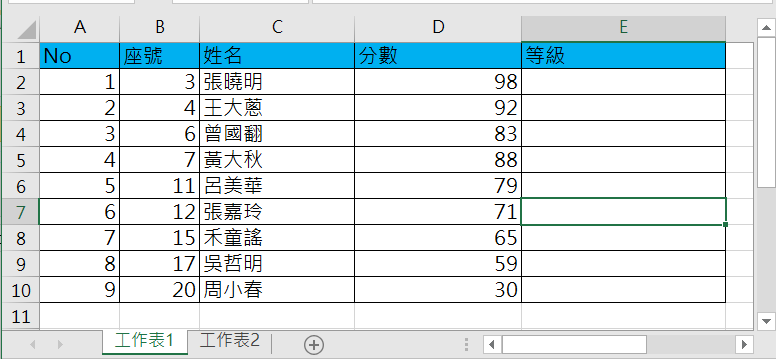
- 新增一个填写Collection到Excel 的Object Page
(1). 在页签区滑鼠按右键,选定New 新增一个页签
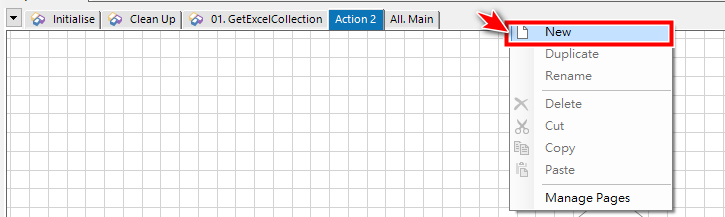
(2). 指定新页签的名称为: 03. Collection2Worksheet
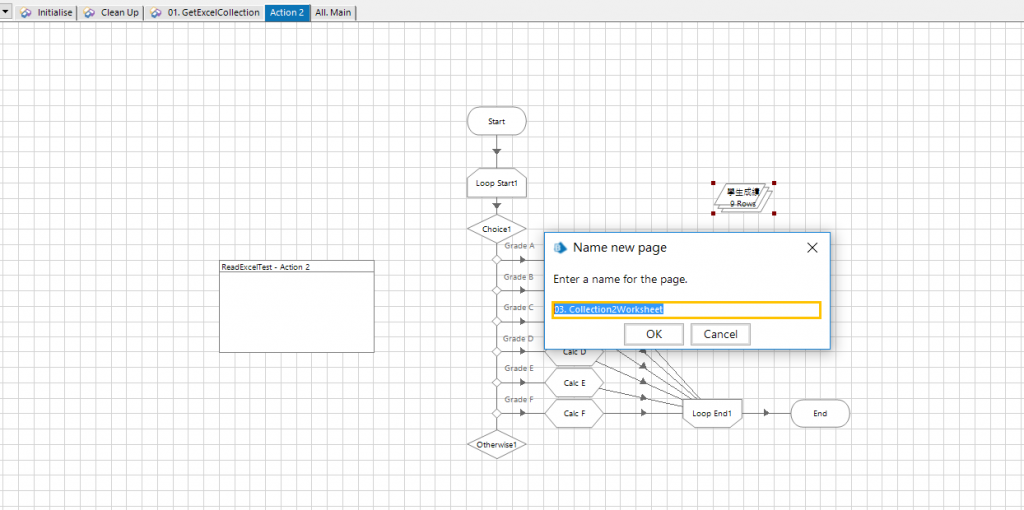
(3). 修改Action2页签名称为: 02. Distribute results
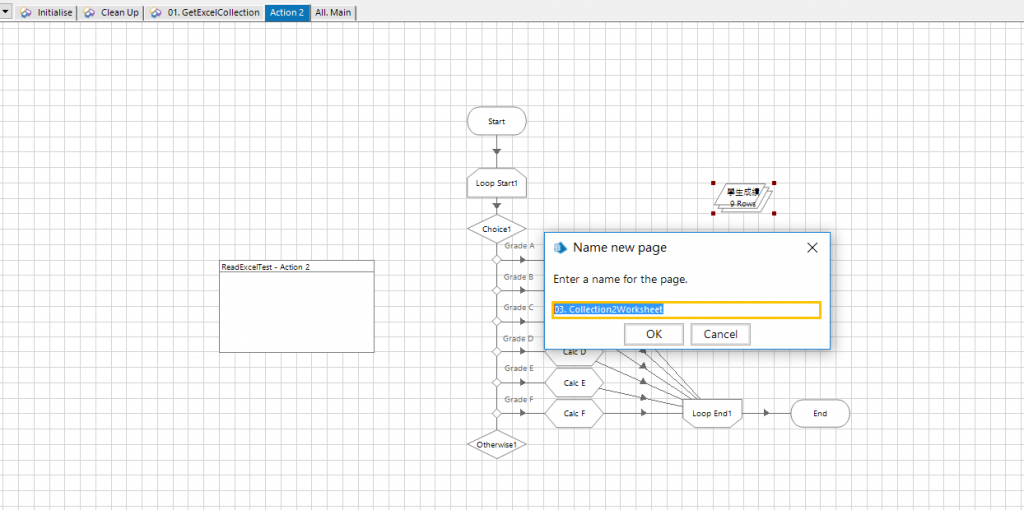
- 对「03. Collection2Worksheet」 页签的流程设计
准备「新增Worksheet并填写Collection资料集到Excel 的Worksheet中」。
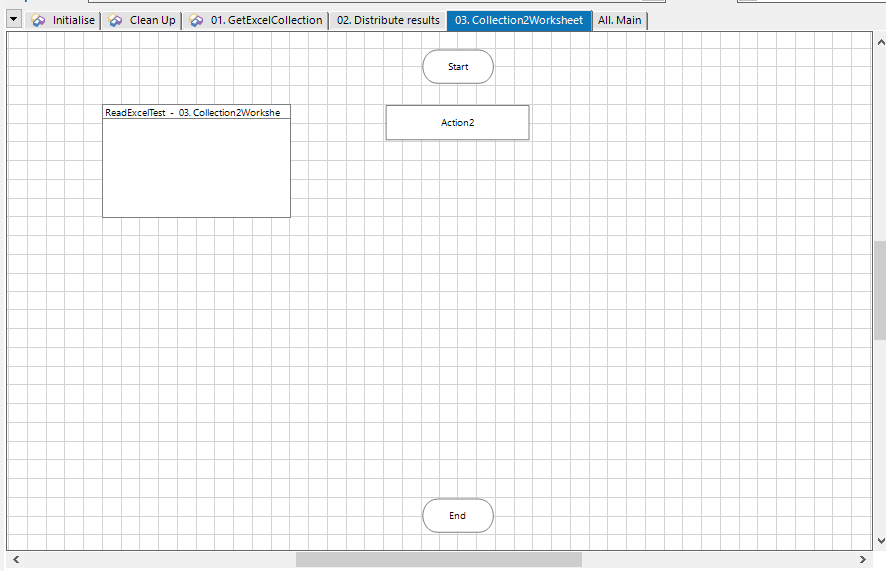
(1). 复制Collection
A. 从页签:「02. Distribute results」 中复制学生成绩的Collection到「03. Collection2Worksheet」页签中
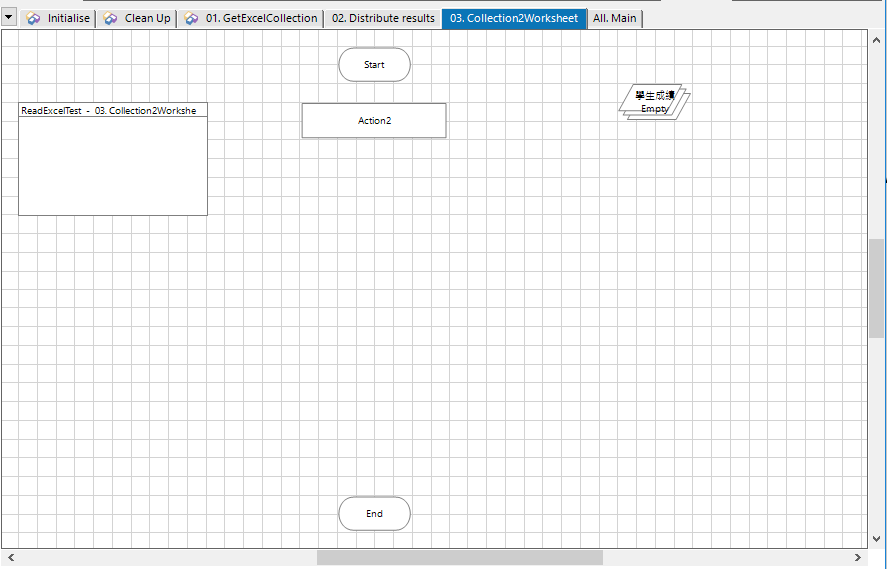
优点提示:
为何要使用复制的方式,若用滑鼠点开就可知道Collection内部的栏位设定与预设的资料都一起复制过来了。
(2). 新增Create Instance
设定相关Action Properties:
Name: Create Instance
Business Object: MS Excel VBO
Action: Create Instance
A. Inputs页签内容可暂不输入。
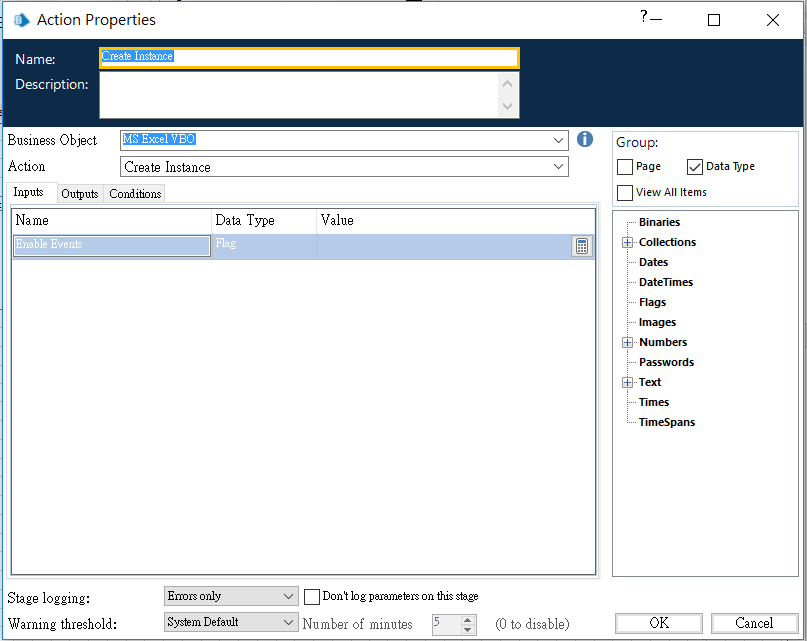
B. Outputs页签内容设定
Handle中的Store In 可拖曳右边Numbers分支的handle进来使用。

(3). 新增Open Workbook
设定相关Action Properties:
Name: Open Workbook
Business Object: MS Excel VBO
Action: Open Workbook
A. Inputs页签内容设定:
Handle中的Store In 可拖曳右边Numbers分支的handle进来使用。
File name: 将Excel所在路径 + 档名字串填入。
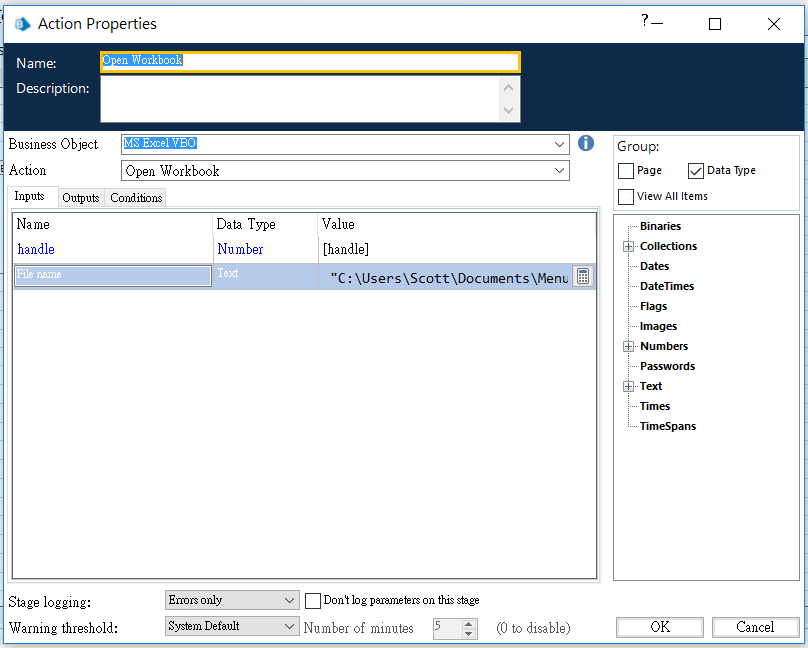
Excel所在路径 + 档名字串取得方式。
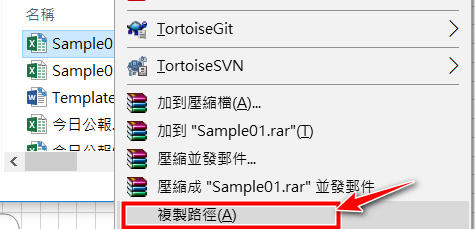
B. Outputs页签内容设定
Workbook Name中的Store In 可拖曳右边Text分支的Workbook Name进来使用。
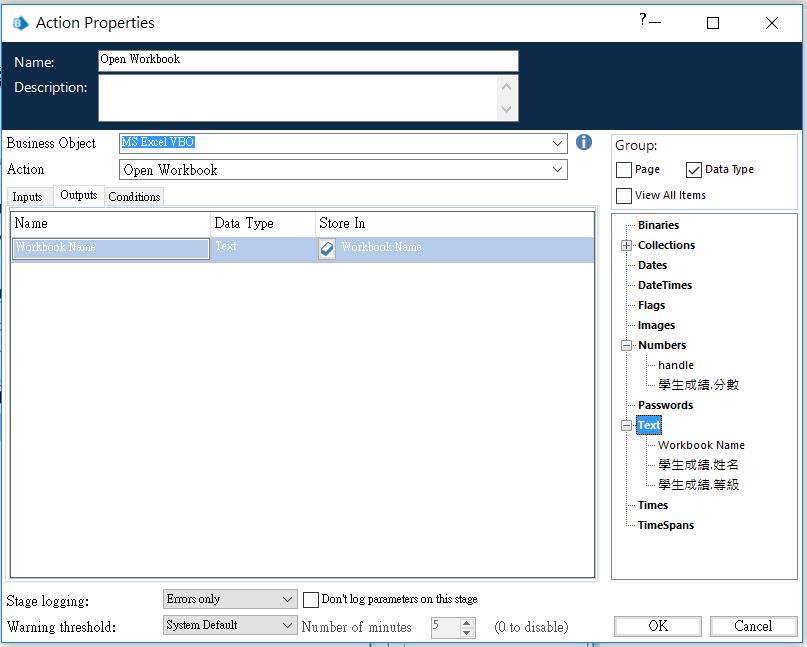
(4). 新增Create Worksheet
设定相关Action Properties:
Name: Create Worksheet
Business Object: MS Excel VBO
Action: Create Worksheet
A. Inputs页签内容设定:
Handle中的Value输入可拖曳右边Numbers分支的handle进来使用。
Workbook Name中的Value输入 可拖曳右边Text分支的Workbook Name进来使用。
Worksheet Name:Value输入”成绩分级”。
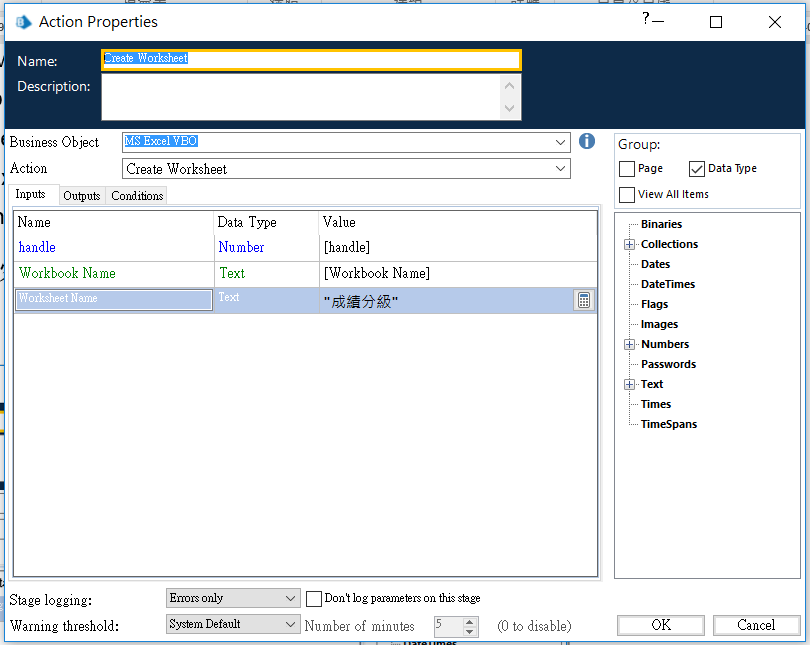
B. Outputs页签内容设定
可暂不输入。
(5). 新增Write Collection
设定相关Action Properties:
Name: Write Collection
Business Object: MS Excel VBO
Action: Write Collection
A. Inputs页签内容设定:
Handle中的Value输入可拖曳右边Numbers分支的handle进来使用。
Workbook Name中的Value输入 可拖曳右边Text分支的Workbook Name进来使用。
Worksheet Name:Value输入”成绩分级”。
Collection: Value输入 可拖曳右边Collection分支的[学生成绩]进来使用。
Cell Reference: Value输入 “A2”(从A2开始写入资料值,因为第一列通常会视资料栏位)
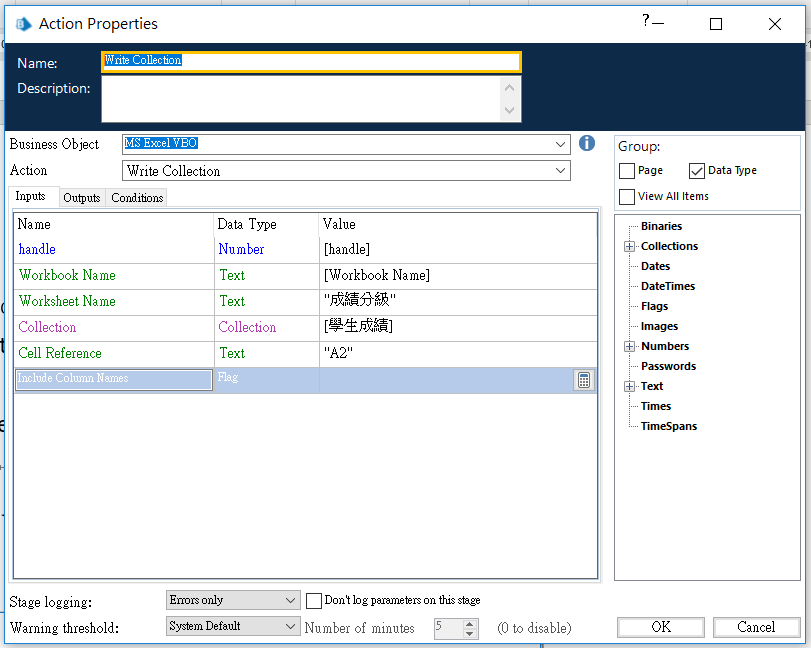
B. Outputs页签内容设定
可暂不输入。
(6). 新增Close Worbook
设定相关Action Properties:
Name: Close Worbook
Business Object: MS Excel VBO
Action: Close Worbook
A. Inputs页签内容设定:
Handle中的Value输入可拖曳右边Numbers分支的handle进来使用。
Workbook Name中的Value输入 可拖曳右边Text分支的Workbook Name进来使用。
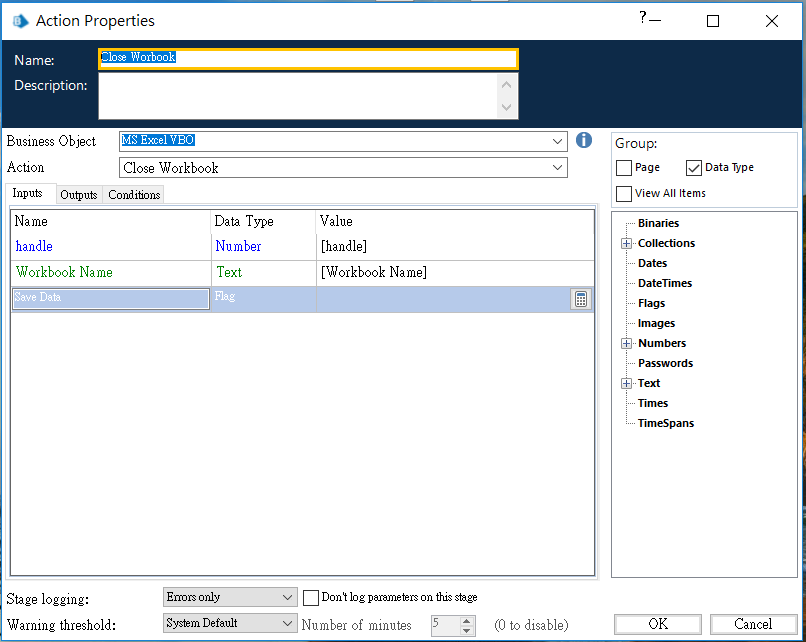
B. Outputs页签内容设定
可暂不输入。
(7). 新增Close Instance
设定相关Action Properties:
Name: Close Instance
Business Object: MS Excel VBO
Action: Close Instance
A. Inputs页签内容设定:
Handle中的Value输入可拖曳右边Numbers分支的handle进来使用。
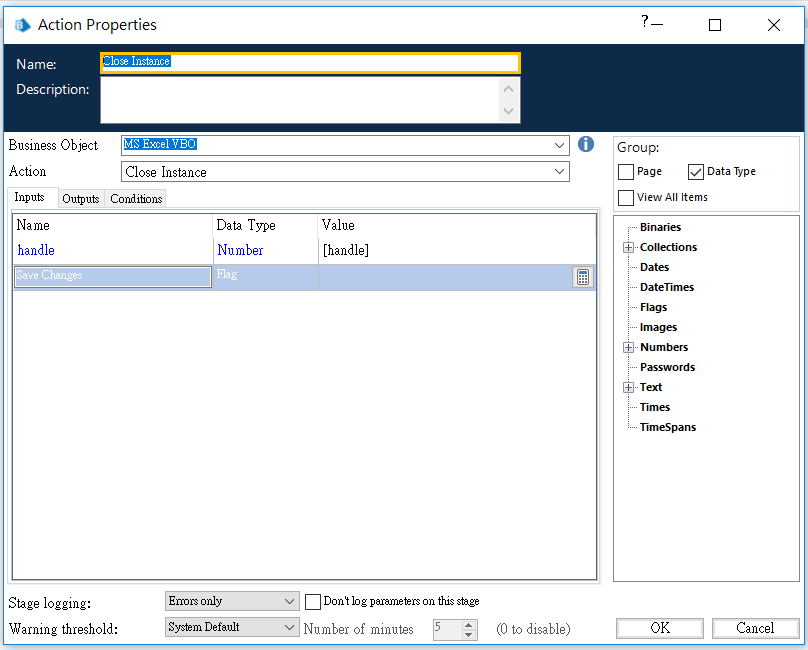
B. Outputs页签内容设定
可暂不输入。
- 将流程串起来
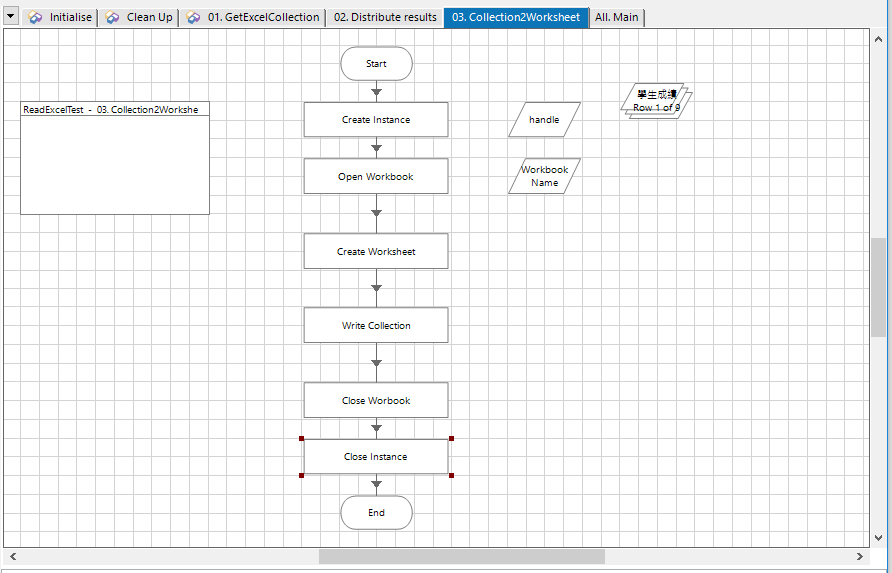
- 执行流程:
(1). 若已执行过,建议先按下Reset按钮(循环图示),再按下执行图示。
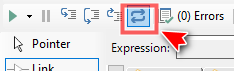
(2). 执行流程:
点击左上角的三角形执行图示,即开始执行流程。
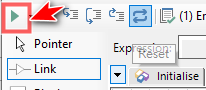
(3). 检视结果:
开启Excel会发现页签「成绩分级」将Collection的资料写入该页签中。
(由於目前只是拷贝测试资料的Collection结构,并无成绩分级的结果,因此只有姓名、分数写入。)
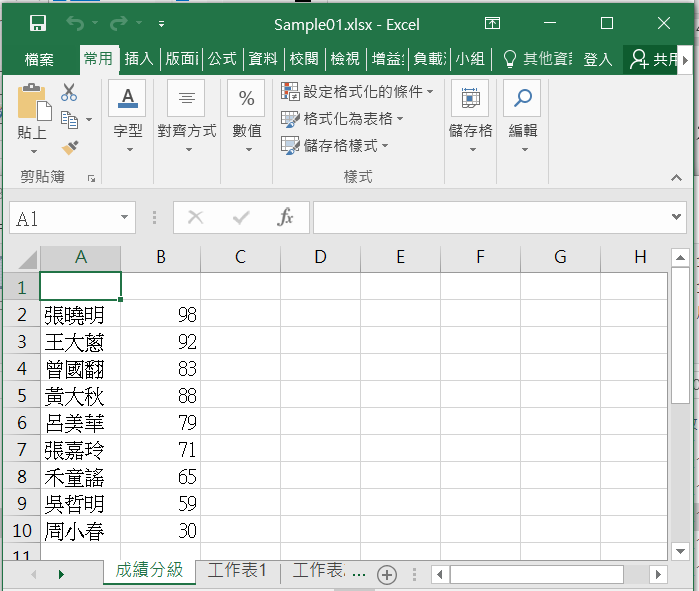
在每一个独立的流程设计空间中就可完成独立的事件,
各个流程设计空间都能独立测试并审慎规划,
这样的设计方式会让每个独立的流程变得更成熟且更易强化功能。
以下我们再来长知识一下…
Shared and shareable objects共享和可共享物件
将业务物件(business object )标记为可共享允许其应用程序模型与其他业务物件共享。共享另一个模型的业务物件称为共享。
当可共享或共享业务物件被多次引用时,它们能够与业务物件的单个实例进行交互。
当在流程中使用 Action 阶段来引用共享业务物件中的操作时,每个调用都将被定向到模型和关联应用程序的单个实例。(节录自 Blue Prism 6.10 help)
时间晚了,明天我们再继续。
>>: [Day03] 第三章- 初探金流API文件-2 (hashid透过nodejs实作)
Day06 - Parsing Ptt(补充)
接续Day04,在确认连上Ptt後,会将页面跳转至Login页,原本Day04应该要把这些都写进去的...
【资料结构】前後序求值
前序求值 程序说明 相关函式 get_value():计算并回报结果 说明: 将引入的两个运算元与运...
打造你专属的仓颉输入法
我是仓颉输入法的使用者,在 windows 10 之前,微软仓颉输入法是可以选择只显示 big5 字...
[PoEAA] Data Source Architectural Pattern - Table Data Gateway
本篇同步发布於个人Blog: [PoEAA] Data Source Architectural P...
[Day8]训练集与验证集
今天开始处理训练集和验证集的问题 开始前先安装yahoo finance的package pip i...